使用WinRAR解压7z分卷文件的方法。WinRAR怎样解压7z分卷文件?
发布时间:2017-07-04 14:06:54 浏览数:
今天给大家带来使用WinRAR解压7z分卷文件的方法。WinRAR怎样解压7z分卷文件?,让您轻松解决问题。
有时候我们下载的文件是以 7z 分卷压缩包的形式出现的,但以国内的情况可能你电脑上没有安装有 7z软件,但有 winrar,那么如何使用 winrar 解压缩呢具体方法如下:
1如图,我们在 G:DownloadsTest 目录中有一批 Test.7z.00x 分卷压缩文件(后缀一般为 001-00x)
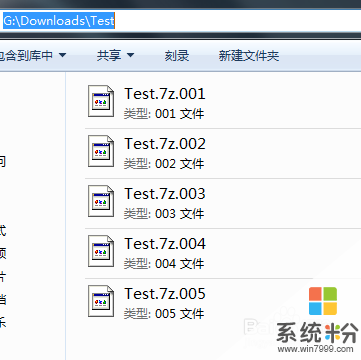 2
2好了,首先我们使用快捷键“Win+R”弹出运行命令框,输入:cmd,打开命令行窗口
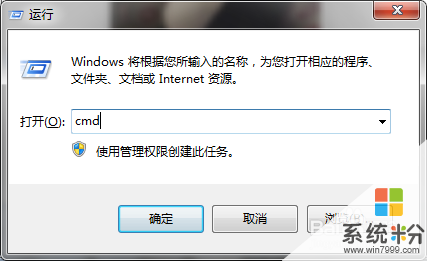 3
3输入:cd G:DownloadsTest
进入 7z 分卷文件目录中
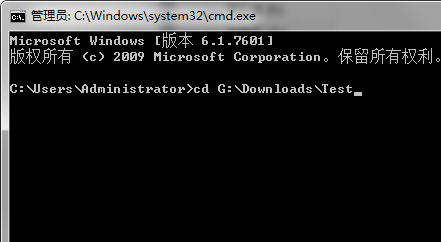 4
4再输入:G:
即进入到 7z分卷文件当前目录中
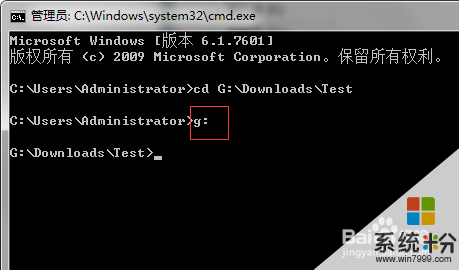 5
5然后输入:copy /b test.7z.* test.7z
执行系统自带的 copy命令,这会将所有分卷文件合并成一个 7z压缩文件
(/b 命令是二进位文件命令,具体用法可参考 copy /?)
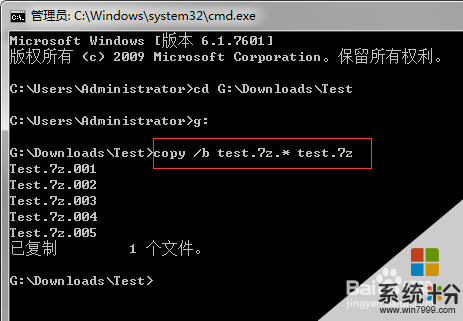 6
6成功后我们就会在当前目录看到一个 test.7z 文件了(7z后缀)
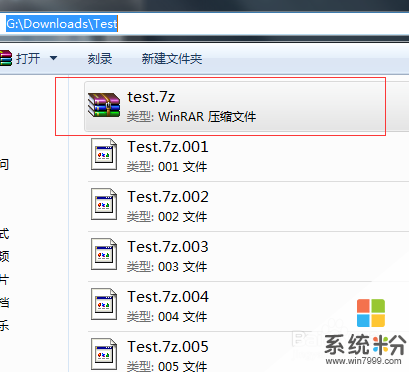 7
7现在我们就可以使用 WinRAR 进行解压缩了
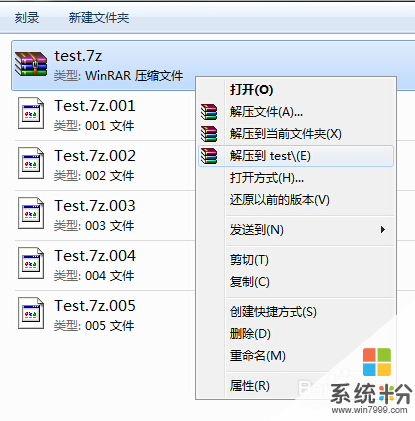
以上就是使用WinRAR解压7z分卷文件的方法。WinRAR怎样解压7z分卷文件?教程,希望本文中能帮您解决问题。